Otázka: Jak povolit automatické přihlášení v Ubuntu nebo Kubuntu?
Odpověď: Automatické přihlášení v Ubuntu můžete povolit pomocí následujících 3 jednoduchých kroků.
Uvědomte si prosím, že povolení automatického přihlášení není doporučené bezpečnostní postupy. Udělejte to pouze v případě, že jste v kontrolovaném prostředí a jste si jisti, že nikdo kromě vás nebude mít fyzický přístup do systému. Tato funkce se vám může líbit, pokud máte systém, který nemá žádné citlivé informace a používáte jej pouze k prohlížení internetu. Na těchto systémech možná budete chtít nastavit účet hosta a povolit automatické přihlášení pro účet hosta, jak je vysvětleno níže.
Krok 1:Spusťte přihlašovací okno GDM v Ubuntu
Stiskněte Alt + F2 a do okna spuštění aplikace zadejte „gksu /usr/sbin/gdmsetup“, jak je znázorněno níže. Tím se spustí přihlašovací okno GDM.
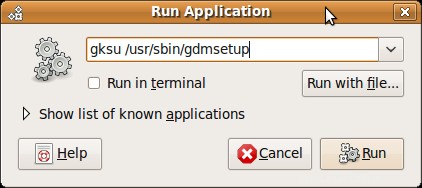
Obr:Stisknutím Alt+F2 vyvolejte okno Spustit aplikaci
(nebo) Klikněte na Systém -> Správa -> Okno přihlášení, jak je znázorněno níže.
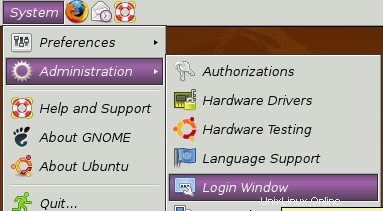
Obr:Výběr přihlašovacího okna
Krok 2:Zadejte heslo správce
Zobrazí se výzva k zadání hesla správce (root), jak je uvedeno níže.
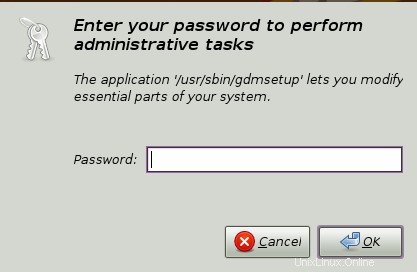
Obr:Zadejte heslo správce pro spuštění přihlašovacího okna
Krok 3:Přejděte na kartu Zabezpečení a povolte automatické přihlášení
V předvolbách přihlašovacího okna vyberte kartu „Zabezpečení“. Zaškrtněte políčko „Povolit automatické přihlášení“ a poté z rozevíracího seznamu vyberte uživatele, který má být „automaticky přihlášen“.
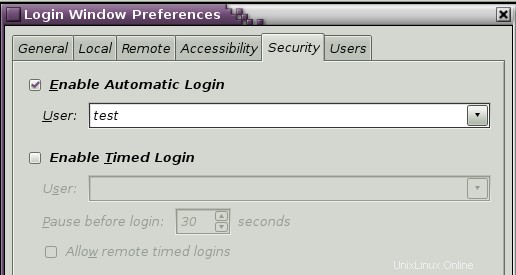
Obr:Automatické přihlášení Ubuntu bez uživatelského jména a hesla
Nastavení automatického přihlášení Ubuntu je hotovo. Po této změně se při každém spuštění systému automaticky přihlásí pomocí tohoto uživatelského účtu bez zobrazení výzvy k přihlášení.
Poznámka: Pokud máte ve svém systému nastavení bezdrátové sítě, po restartu pro automatické přihlášení se systém přihlásí bez požadavku na heslo. Po přihlášení se vám však může zobrazit následující vyskakovací zpráva, kde musíte zadat své heslo.
Nadpis okna:Odemknout svazek klíčů
Nadpis:Zadejte heslo pro výchozí svazek klíčů k odemknutí
Zpráva:Aplikace 'NetworkManager Applet' (/usr/bin/nm-applet) požaduje přístup k výchozímu svazku klíčů, ale je zamčeno.
Heslo:xxxxx
Pokud se chcete tomuto přívěsku klíčů Ubuntu Unlock vyhnout zprávu, pam_keyring PAM modul vám pomůže automaticky odemknout gnome klíčenku.
Pokud nemáte povoleno bezdrátové připojení, nemusíte se starat o vyskakovací okno Odemknout klíčenku.